navigation system PEUGEOT BOXER 2021 Bruksanvisningar (in Swedish)
[x] Cancel search | Manufacturer: PEUGEOT, Model Year: 2021, Model line: BOXER, Model: PEUGEOT BOXER 2021Pages: 212, PDF Size: 6.32 MB
Page 5 of 212
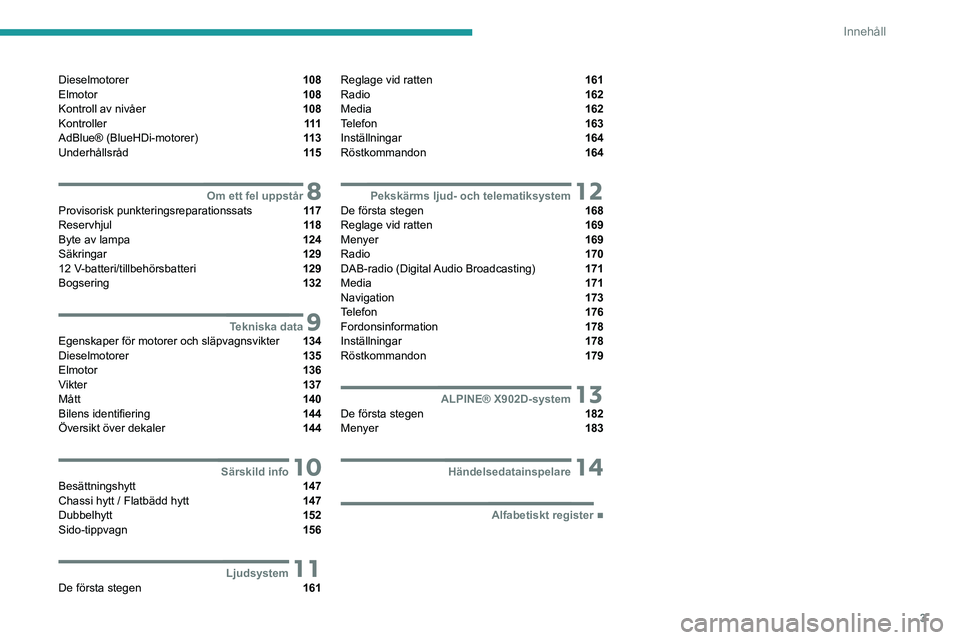
3
Innehåll
Dieselmotorer 108
Elmotor 108
Kontroll av nivåer 108
Kontroller 111
AdBlue® (BlueHDi-motorer) 11 3
Underhållsråd 11 5
8Om ett fel uppstårProvisorisk punkteringsreparationssats 11 7
Reservhjul 11 8
Byte av lampa 124
Säkringar 129
12
V-batteri/tillbehörsbatteri 129
Bogsering 132
9Tekniska dataEgenskaper för motorer och släpvagnsvikter 134
Dieselmotorer 135
Elmotor 136
Vikter 137
Mått 140
Bilens identifiering 144
Översikt över dekaler 144
10Särskild infoBesättningshytt 147
Chassi hytt / Flatbädd hytt 147
Dubbelhytt 152
Sido-tippvagn 156
11LjudsystemDe första stegen 161
Reglage vid ratten 161
Radio 162
Media 162
Telefon 163
Inställningar 164
Röstkommandon 164
12Pekskärms ljud- och telematiksystemDe första stegen 168
Reglage vid ratten 169
Menyer 169
Radio 170
DAB-radio (Digital Audio Broadcasting) 171
Media 171
Navigation 173
Telefon 176
Fordonsinformation 178
Inställningar 178
Röstkommandon 179
13ALPINE® X902D-systemDe första stegen 182
Menyer 183
14Händelsedatainspelare
■
Alfabetiskt register
Page 170 of 212

168
Pekskärms ljud- och telematiksystem
Pekskärms ljud- och
telematiksystem
Multimedia-ljudsystem
–Bluetooth
® telefon
– GPS-navigering
Systemet är skyddat på så sätt att det
endast fungerar i din bil.
Av säkerhetsskäl får föraren enbart utföra
åtgärder som kräver stor uppmärksamhet
när
bilen står stilla.
Då motorn är avstängd och för att undvika att
batteriet urladdas, kopplas systemet bort efter
aktivering av energisparläget.
De första stegen
Använd knapparna under pekskärmen för att öppna huvudmenyerna och tryck sen på
pekskärmens virtuella knappar.
Skärmen är av typen "resistiv", därför
måste du trycka ordentligt, särskilt vid
"dragningar" (för att dra ut en lista, flytta en
karta etc.). Det räcker inte med att snudda vid
skärmen. Tryckningar med flera fingrar
registreras inte.
Skärmen kan användas med handskar.
Denna teknologi kan användas vid alla
temperaturer.
Rengör skärmen med en mjuk trasa som
inte repar (glasögonduk) utan
rengöringsmedel.
Använd inte vassa föremål på skärmen.
Rör inte skärmen med våta händer.
Vid höga temperaturer kan ljudvolymen
sänkas för att skydda systemet. När
temperaturen sjunker i kupén återgår volymen
till den ursprungliga nivån.
Systemet kan även övergå till standbyläge
(skärmen släcks helt och ljudet stängs av)
under minst 5 minuter.
Tryck på: på / av. Rotation: Justera volymen (varje källa är
oberoende).
Slå på / stäng av skärmen.
Aktivera / avaktivera volymen (mute / paus).
Radio, rotation: sök efter radiostationer.
Media, rotation: välja föregående / nästa
spår.
Tryckning: bekräfta det alternativ som visas på
skärmen.
Aktivera, avaktivera och konfigurera vissa av systemets och bilens
kontrollfunktioner.
Avbryta pågående funktion. Gå upp en nivå (meny eller mapp).
Ordlista
VOLUME
Justera volymen genom rotation.
RADIO
Öppna radiomenyn.
MEDIA
Öppna mediamenyn och de olika musikkällorna.
N AV
Öppna navigationsmenyn.
PHONE
Öppna telefonmenyn.
MORE
Öppna bilens information.
BROWSE, TUNE, SCROLL
Vrid på knappen för att:
–
bläddra genom en meny eller lista.
–
välja en radiostation.
ENTER
Page 172 of 212
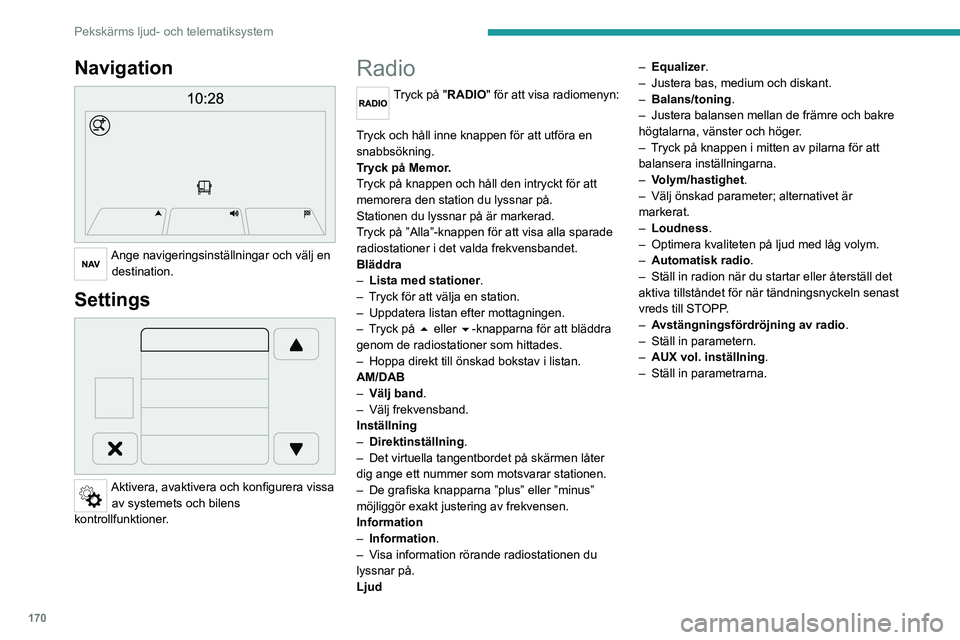
170
Pekskärms ljud- och telematiksystem
Navigation
Ange navigeringsinställningar och välj en destination.
Settings
Aktivera, avaktivera och konfigurera vissa av systemets och bilens
kontrollfunktioner.
Radio
Tryck på "RADIO" för att visa radiomenyn:
Tryck lätt på 9 eller :-knapparna för att utföra en automatisk sökning.
Tryck och håll inne knappen för att utföra en
snabbsökning.
Tryck på Memor.
Tryck på knappen och håll den intryckt för att
memorera den station du lyssnar på.
Stationen du lyssnar på är markerad.
Tryck på ”Alla”-knappen för att visa alla sparade
radiostationer i det valda frekvensbandet.
Bläddra
–
Lista med stationer
.
–
T
ryck för att välja en station.
–
Uppdatera listan efter mottagningen.
–
T
ryck på 5 eller 6-knapparna för att bläddra
genom de radiostationer som hittades.
–
Hoppa direkt till önskad bokstav i listan.
AM/DAB
–
Välj band .
–
Välj frekvensband.
Inställning
–
Direktinställning .
–
Det virtuella tangentbordet på skärmen låter
dig ange ett nummer som motsvarar stationen.
–
De grafiska knapparna ”plus” eller ”minus”
möjliggör exakt justering av frekvensen.
Information
–
Information.
–
V
isa information rörande radiostationen du
lyssnar på.
Ljud –
Equalizer
.
–
Justera bas, medium och diskant.
–
Balans/toning
.
–
Justera balansen mellan de främre och bakre
högtalarna, vänster och höger
.
– T ryck på knappen i mitten av pilarna för att
balansera inställningarna.
–
V
olym/hastighet.
–
Välj önskad parameter; alternativet är
markerat.
–
Loudness
.
–
Optimera kvaliteten på ljud med låg volym.
–
Automatisk radio
.
–
Ställ in radion när du startar eller återställ det
aktiva tillståndet för när tändningsnyckeln senast
vreds till ST
OPP.
–
A
vstängningsfördröjning av radio.
–
Ställ in parametern.
–
AUX vol. inställning.
–
Ställ in parametrarna.
Page 175 of 212
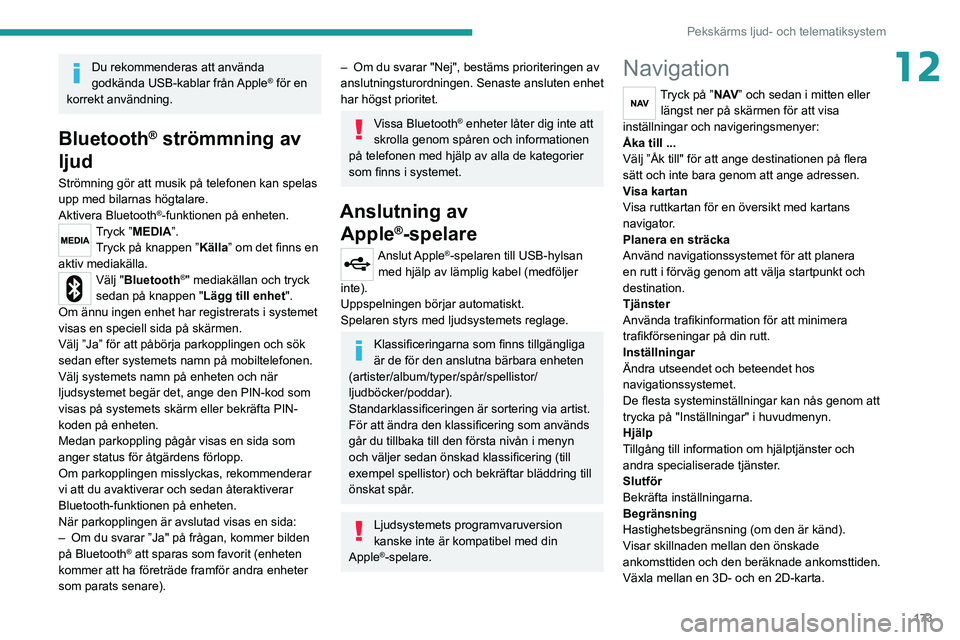
173
Pekskärms ljud- och telematiksystem
12Du rekommenderas att använda
godkända USB-kablar från Apple® för en
korrekt användning.
Bluetooth® strömmning av
ljud
Strömning gör att musik på telefonen kan spelas
upp med bilarnas högtalare.
Aktivera Bluetooth
®-funktionen på enheten.Tryck ”MEDIA”.
Tryck på knappen ”Källa” om det finns en
aktiv mediakälla.
Välj "Bluetooth®" mediakällan och tryck
sedan på knappen " Lägg till enhet".
Om ännu ingen enhet har registrerats i systemet
visas en speciell sida på skärmen.
Välj ”Ja” för att påbörja parkopplingen och sök
sedan efter systemets namn på mobiltelefonen.
Välj systemets namn på enheten och när
ljudsystemet begär det, ange den PIN-kod som
visas på systemets skärm eller bekräfta PIN-
koden på enheten.
Medan parkoppling pågår visas en sida som
anger status för åtgärdens förlopp.
Om parkopplingen misslyckas, rekommenderar
vi att du avaktiverar och sedan återaktiverar
Bluetooth-funktionen på enheten.
När parkopplingen är avslutad visas en sida:
–
Om du svarar ”Ja" på frågan, kommer bilden
på Bluetooth® att sparas som favorit (enheten
kommer att ha företräde framför andra enheter
som parats senare).
– Om du svarar "Nej", bestäms prioriteringen av
anslutningsturordningen. Senaste ansluten enhet
har högst prioritet.
Vissa Bluetooth® enheter låter dig inte att
skrolla genom spåren och informationen
på telefonen med hjälp av alla de kategorier
som finns i systemet.
Anslutning av Apple
®-spelare
Anslut Apple®-spelaren till USB-hylsan
med hjälp av lämplig kabel (medföljer
inte).
Uppspelningen börjar automatiskt.
Spelaren styrs med ljudsystemets reglage.
Klassificeringarna som finns tillgängliga
är de för den anslutna bärbara enheten
(artister/album/typer/spår/spellistor/
ljudböcker/poddar).
Standarklassificeringen är sortering via artist.
För att ändra den klassificering som används
går du tillbaka till den första nivån i menyn
och väljer sedan önskad klassificering (till
exempel spellistor) och bekräftar bläddring till
önskat spår.
Ljudsystemets programvaruversion
kanske inte är kompatibel med din
Apple
®-spelare.
Navigation
Tryck på ”N AV ” och sedan i mitten eller
längst ner på skärmen för att visa
inställningar och navigeringsmenyer:
Åka till ...
Välj ”Åk till" för att ange destinationen på flera
sätt och inte bara genom att ange adressen.
Visa kartan
Visa ruttkartan för en översikt med kartans
navigator.
Planera en sträcka
Använd navigationssystemet för att planera
en rutt i förväg genom att välja startpunkt och
destination.
Tjänster
Använda trafikinformation för att minimera
trafikförseningar på din rutt.
Inställningar
Ändra utseendet och beteendet hos
navigationssystemet.
De flesta systeminställningar kan nås genom att
trycka på "Inställningar" i huvudmenyn.
Hjälp
Tillgång till information om hjälptjänster och
andra specialiserade tjänster.
Slutför
Bekräfta inställningarna.
Begränsning
Hastighetsbegränsning (om den är känd).
Visar skillnaden mellan den önskade
ankomsttiden och den beräknade ankomsttiden.
Växla mellan en 3D- och en 2D-karta.
Page 176 of 212
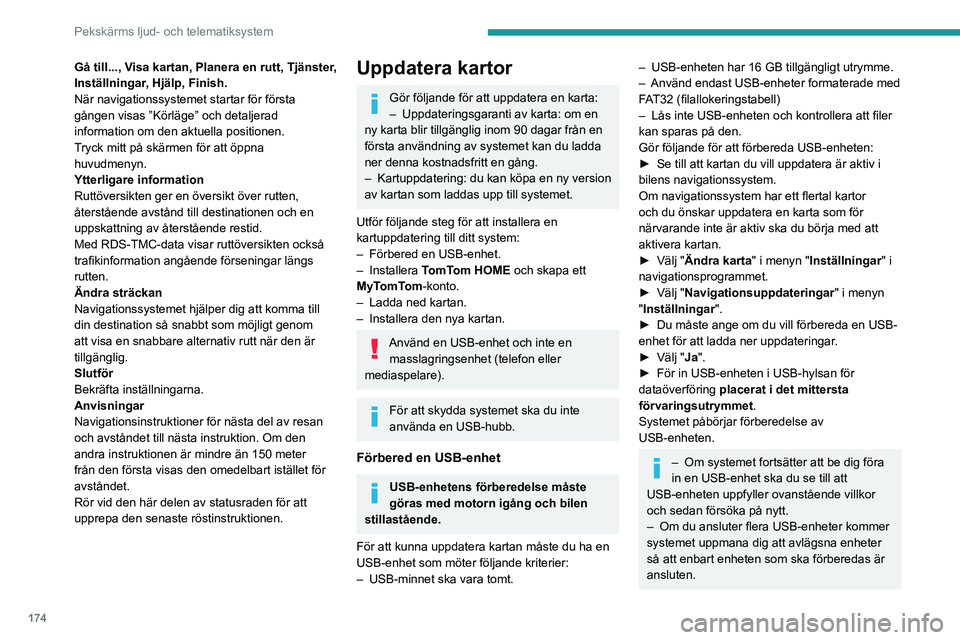
174
Pekskärms ljud- och telematiksystem
Gå till..., Visa kartan, Planera en rutt, Tjänster,
Inställningar, Hjälp, Finish.
När navigationssystemet startar för första
gången visas ”Körläge” och detaljerad
information om den aktuella positionen.
Tryck mitt på skärmen för att öppna
huvudmenyn.
Ytterligare information
Ruttöversikten ger en översikt över rutten,
återstående avstånd till destinationen och en
uppskattning av återstående restid.
Med RDS-TMC-data visar ruttöversikten också
trafikinformation angående förseningar längs
rutten.
Ändra sträckan
Navigationssystemet hjälper dig att komma till
din destination så snabbt som möjligt genom
att visa en snabbare alternativ rutt när den är
tillgänglig.
Slutför
Bekräfta inställningarna.
Anvisningar
Navigationsinstruktioner för nästa del av resan
och avståndet till nästa instruktion. Om den
andra instruktionen är mindre än 150 meter
från den första visas den omedelbart istället för
avståndet.
Rör vid den här delen av statusraden för att
upprepa den senaste röstinstruktionen.Uppdatera kartor
Gör följande för att uppdatera en karta:
– Uppdateringsgaranti av karta: om en
ny karta blir tillgänglig inom 90 dagar från en
första användning av systemet kan du ladda
ner denna kostnadsfritt en gång.
–
Kartuppdatering: du kan köpa en ny version
av kartan som laddas upp till systemet.
Utför följande steg för att installera en
kartuppdatering till ditt system:
–
Förbered en USB-enhet.
–
Installera TomTom HOME och skapa ett
MyTomTom-konto.
–
Ladda ned kartan.
–
Installera den nya kartan.
Använd en USB-enhet och inte en masslagringsenhet (telefon eller
mediaspelare).
För att skydda systemet ska du inte
använda en USB-hubb.
Förbered en USB-enhet
USB-enhetens förberedelse måste
göras med motorn igång och bilen
stillastående.
För att kunna uppdatera kartan måste du ha en
USB-enhet som möter följande kriterier:
–
USB-minnet ska vara tomt.
– USB-enheten har 16 GB tillgängligt utrymme.
– Använd endast USB-enheter formaterade med
F
AT32 (filallokeringstabell)
–
Lås inte USB-enheten och kontrollera att filer
kan sparas på den.
Gör följande för att förbereda USB-enheten:
►
Se till att kartan du vill uppdatera är aktiv i
bilens navigationssystem.
Om navigationssystem har ett flertal kartor
och du önskar uppdatera en karta som för
närvarande inte är aktiv ska du börja med att
aktivera kartan.
►
Välj "
Ändra karta " i menyn "Inställningar " i
navigationsprogrammet.
►
Välj "
Navigationsuppdateringar" i menyn
"Inställningar ".
►
Du måste ange om du vill förbereda en USB-
enhet för att ladda ner uppdateringar
.
►
Välj "
Ja".
►
För in USB-enheten i USB-hylsan för
dataöverföring placerat i det mittersta
förvaringsutrymmet .
Systemet påbörjar förberedelse av
USB-enheten.
– Om systemet fortsätter att be dig föra
in en USB-enhet ska du se till att
USB-enheten uppfyller ovanstående villkor
och sedan försöka på nytt.
–
Om du ansluter flera USB-enheter kommer
systemet uppmana dig att avlägsna enheter
så att enbart enheten som ska förberedas är
ansluten.
Page 177 of 212

175
Pekskärms ljud- och telematiksystem
12– Om det inte finns tillräckligt med utrymme
på USB-enheten, uppmanas du till att
använda en annan USB-enhet.
–
Om du ansluter en USB-enhet som
innehåller filer kommer systemet att varna dig
för att dessa filer kan komma att raderas.
När USB-enheten är klar visas nedanstående
meddelande:
"
Navigationsuppdateringar"
Förberedelsen av USB-enheten är slutförd.
Du kan nu ta bort USB-enheten säkert.
►
T
a bort USB-enheten. Du kan nu ladda ner
en ny karta till din USB-enhet.
Installera TomTom HOME
För att installera ”TomTom HOME” och skapa ett
”MyTomTom”-konto ska du utföra följande steg:
►
Ladda ner och installera appen T
omTom
HOME på en dator genom denna länk:
tomtom.com/getstarted
►
Välj och ladda ner T
omTom HOME, och följ
sedan instruktionerna på skärmen.
Välj ett säkert Wi-Fi-nätverk istället för
3G/4G för att ladda ner applikationen till
en dator.
►
Anslut USB-enheten till datorn.
"T
omTomHome" startar automatiskt.
►
Välj ”
Logga in ” i det övre högra hörnet av
”TomTom HOME”.
►
Välj ”
Skapa ett konto” och ange din
information för att skapa ett ”MyTomTom”-konto.
För att kunna ta emot kartuppdateringar
måste du ha ett ”MyTomTom”-konto.
När kontot har skapats måste du ange om du vill
länka ditt system till ditt konto. Den förberedda
USB-enheten representerar ditt system.
►
Välj ”
Länka enhet”, och sedan ”Stäng”.
Du kan nu ladda ner en karta till din USB-enhet.
Ladda ned en karta
Anslut USB-enheten till datorn.
Välj en karta som ska laddas ned
–
För att kontrollera om du kan ladda ner en
karta kostnadsfritt med kartuppdateringsgarantin
väljer du ” V
erktyg” och sedan
”Kartuppdateringsgaranti” i ”TomTom HOME”.
–
För att köpa en kartuppdatering väljer du
”
Köpa kartor” i ”TomTom HOME”.
–
Om du redan har köpt en uppdatering väljer
du ”
Uppdatera min enhet” i ”TomTomHOME”.
Ladda ned en karta
Om en kartuppdatering finns tillgänglig för
ditt system är den listad som en tillgänglig
uppdatering.
Om ditt system redan har den senaste
kartan finns inga uppdateringar.
►
Välj kartan du vill ladda ner och välj sedan
”
Uppdatera och installera”. Kartan kommer att
laddas ner och installeras på din USB-enhet.
►
Välj ”
Klar” när processen är slutförd.
Installera kartan
Den nya kartan måste laddas ner med
motorn igång och fordonet
stillastående.
När du har laddat ner en karta till din USB-enhet
kan du installera den till ditt system.
►
För in USB-enheten innehållande den
nya kartan i USB-hylsan som är avsedd för
dataöverföring till systemet och finns i det
mittersta förvaringsutrymmet .
Systemet upptäcker närvaron av den nya kartan
på USB-enheten. Den kan också innehålla en
uppdatering av navigeringsprogramvaran om
detta är nödvändigt för den nya kartan.
►
Du måste ange om du vill uppdatera
systemet.
►
Välj "
Starta".
Om USB-enheten innehåller en ny programvara
kommer systemet att börja uppdateringen av
navigeringsprogramvaran. När programvaran är
uppdaterad måste systemet starta om.
►
Välj "
OK".
Innan systemet påbörjar uppdateringen av
kartan varnar det dig för att det kan ta minst 30
minuter att installera kartan.
Avlägsna inte USB-enheten eller stäng av systemet förrän uppdateringen är
slutförd. Du kan inte använda systemet förrän
uppdateringen är slutförd. Om uppdateringen
avbryts ska du starta om
systemuppdateringen.
Page 183 of 212
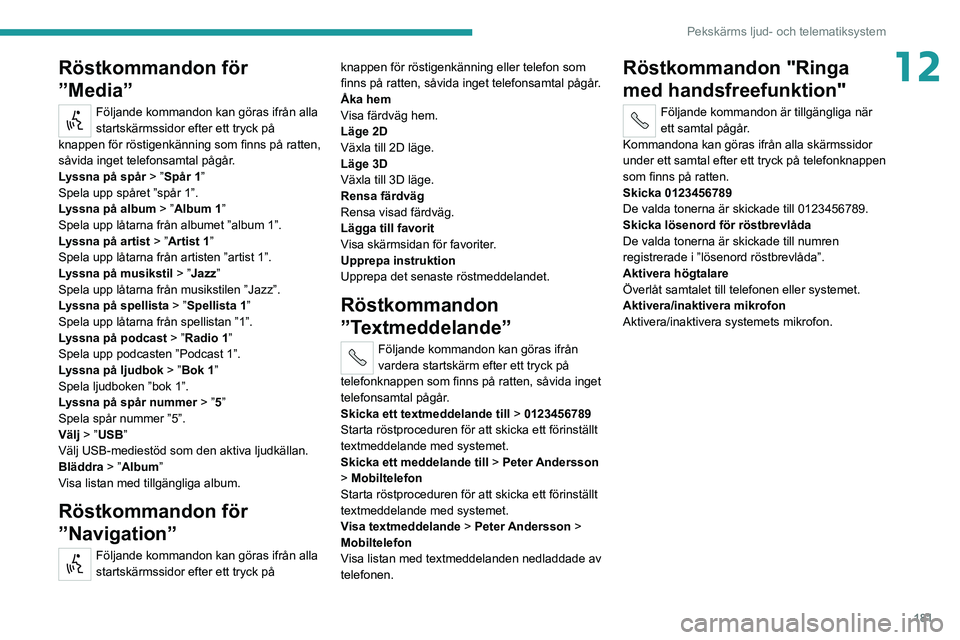
181
Pekskärms ljud- och telematiksystem
12Röstkommandon för
”Media”
Följande kommandon kan göras ifrån alla
startskärmssidor efter ett tryck på
knappen för röstigenkänning som finns på ratten,
såvida inget telefonsamtal pågår.
Lyssna på spår > ”Spår 1”
Spela upp spåret ”spår 1”.
Lyssna på album > ”Album 1”
Spela upp låtarna från albumet ”album 1”.
Lyssna på artist > ”Artist 1”
Spela upp låtarna från artisten ”artist 1”.
Lyssna på musikstil > ”Jazz”
Spela upp låtarna från musikstilen ”Jazz”.
Lyssna på spellista > ”Spellista 1”
Spela upp låtarna från spellistan ”1”.
Lyssna på podcast > ”Radio 1”
Spela upp podcasten
”Podcast 1”.
Lyssna på ljudbok > ”Bok 1”
Spela ljudboken ”bok 1”.
Lyssna på spår nummer > ”5”
Spela spår nummer ”5”.
Välj > ”USB”
Välj USB-mediestöd som den aktiva ljudkällan.
Bläddra > ”Album”
Visa listan med tillgängliga album.
Röstkommandon för
”Navigation”
Följande kommandon kan göras ifrån alla
startskärmssidor efter ett tryck på knappen för röstigenkänning eller telefon som
finns på ratten, såvida inget telefonsamtal pågår.
Åka hem
Visa färdväg hem.
Läge 2D
Växla till 2D läge.
Läge 3D
Växla till 3D läge.
Rensa färdväg
Rensa visad färdväg.
Lägga till favorit
Visa skärmsidan för favoriter.
Upprepa instruktion
Upprepa det senaste röstmeddelandet.
Röstkommandon
”Textmeddelande”
Följande kommandon kan göras ifrån
vardera startskärm efter ett tryck på
telefonknappen som finns på ratten, såvida inget
telefonsamtal pågår.
Skicka ett textmeddelande till > 0123456789
Starta röstproceduren för att skicka ett förinställt
textmeddelande med systemet.
Skicka ett meddelande till > Peter Andersson
> Mobiltelefon
Starta röstproceduren för att skicka ett förinställt
textmeddelande med systemet.
Visa textmeddelande > Peter Andersson >
Mobiltelefon
Visa listan med textmeddelanden nedladdade av
telefonen.
Röstkommandon "Ringa
med handsfreefunktion"
Följande kommandon är tillgängliga när
ett samtal pågår.
Kommandona kan göras ifrån alla skärmssidor
under ett samtal efter ett tryck på telefonknappen
som finns på ratten.
Skicka 0123456789
De valda tonerna är skickade till 0123456789.
Skicka lösenord för röstbrevlåda
De valda tonerna är skickade till numren
registrerade i ”lösenord röstbrevlåda”.
Aktivera högtalare
Överlåt samtalet till telefonen eller systemet.
Aktivera/inaktivera mikrofon
Aktivera/inaktivera systemets mikrofon.
Page 185 of 212
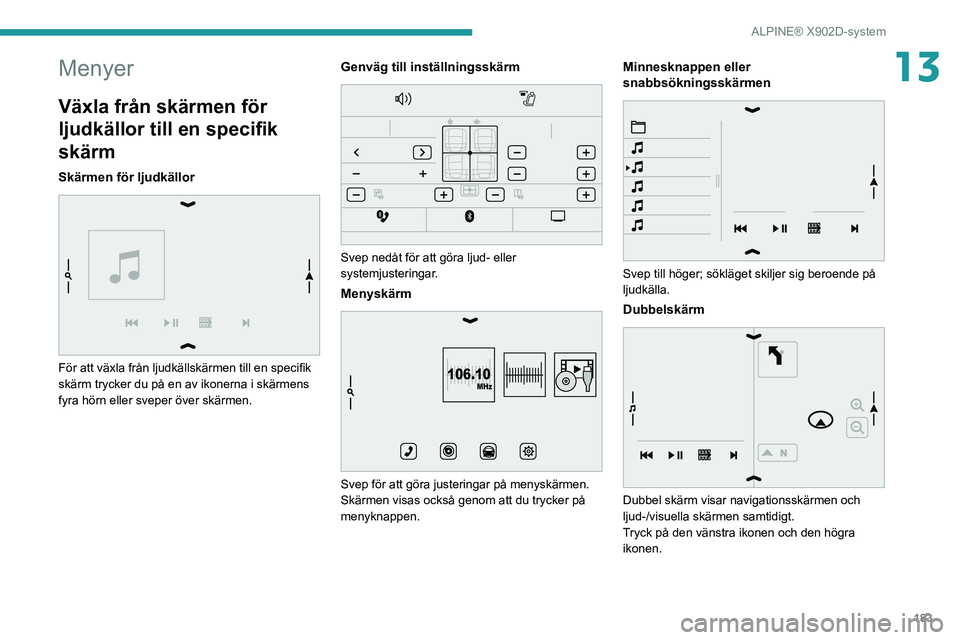
183
ALPINE® X902D-system
13Menyer
Växla från skärmen för
ljudkällor till en specifik
skärm
Skärmen för ljudkällor
För att växla från ljudkällskärmen till en specifik
skärm trycker du på en av ikonerna i skärmens
fyra hörn eller sveper över skärmen.
Genväg till inställningsskärm
Svep nedåt för att göra ljud- eller
systemjusteringar.
Menyskärm
106.10MHz
Svep för att göra justeringar på menyskärmen.
Skärmen visas också genom att du trycker på
menyknappen.
Minnesknappen eller
snabbsökningsskärmen
Svep till höger; sökläget skiljer sig beroende på
ljudkälla.
Dubbelskärm
Dubbel skärm visar navigationsskärmen och
ljud-/visuella skärmen samtidigt.
Tryck på den vänstra ikonen och den högra
ikonen.
Page 188 of 212
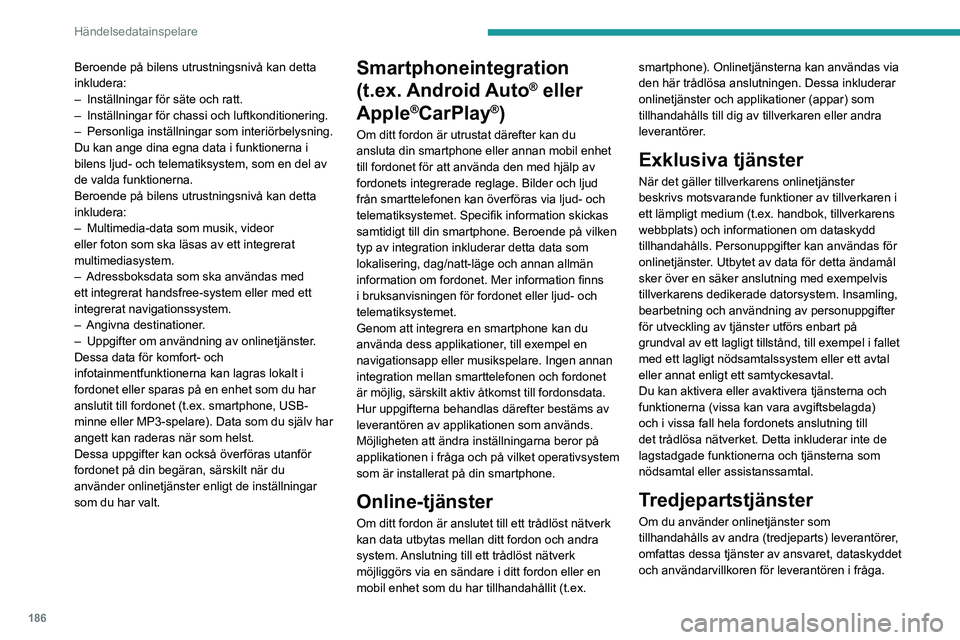
186
Händelsedatainspelare
Beroende på bilens utrustningsnivå kan detta
inkludera:
–
Inställningar för säte och ratt.
–
Inställningar för chassi och luftkonditionering.
–
Personliga inställningar som interiörbelysning.
Du kan ange dina egna data i funktionerna i
bilens ljud- och telematiksystem, som en del av
de valda funktionerna.
Beroende på bilens utrustningsnivå kan detta
inkludera:
–
Multimedia-data som musik, videor
eller foton som ska läsas av ett integrerat
multimediasystem.
–
Adressboksdata som ska användas med
ett integrerat handsfree-system eller med ett
integrerat navigationssystem.
–
Angivna destinationer
.
–
Uppgifter om användning av onlinetjänster
.
Dessa data för komfort- och
infotainmentfunktionerna kan lagras lokalt i
fordonet eller sparas på en enhet som du har
anslutit till fordonet (t.ex. smartphone, USB-
minne eller MP3-spelare). Data som du själv har
angett kan raderas när som helst.
Dessa uppgifter kan också överföras utanför
fordonet på din begäran, särskilt när du
använder onlinetjänster enligt de inställningar
som du har valt. Smartphoneintegration
(t.ex. Android Auto
® eller
Apple
®CarPlay®)
Om ditt fordon är utrustat därefter kan du
ansluta din smartphone eller annan mobil enhet
till fordonet för att använda den med hjälp av
fordonets integrerade reglage. Bilder och ljud
från smarttelefonen kan överföras via ljud- och
telematiksystemet. Specifik information skickas
samtidigt till din smartphone. Beroende på vilken
typ av integration inkluderar detta data som
lokalisering, dag/natt-läge och annan allmän
information om fordonet. Mer information finns
i bruksanvisningen för fordonet eller ljud- och
telematiksystemet.
Genom att integrera en smartphone kan du
använda dess applikationer, till exempel en
navigationsapp eller musikspelare. Ingen annan
integration mellan smarttelefonen och fordonet
är möjlig, särskilt aktiv åtkomst till fordonsdata.
Hur uppgifterna behandlas därefter bestäms av
leverantören av applikationen som används.
Möjligheten att ändra inställningarna beror på
applikationen i fråga och på vilket operativsystem
som är installerat på din smartphone.
Online-tjänster
Om ditt fordon är anslutet till ett trådlöst nätverk
kan data utbytas mellan ditt fordon och andra
system. Anslutning till ett trådlöst nätverk
möjliggörs via en sändare i ditt fordon eller en
mobil enhet som du har tillhandahållit (t.ex. smartphone). Onlinetjänsterna kan användas via
den här trådlösa anslutningen. Dessa inkluderar
onlinetjänster och applikationer (appar) som
tillhandahålls till dig av tillverkaren eller andra
leverantörer.
Exklusiva tjänster
När det gäller tillverkarens onlinetjänster
beskrivs motsvarande funktioner av tillverkaren i
ett lämpligt medium (t.ex. handbok, tillverkarens
webbplats) och informationen om dataskydd
tillhandahålls. Personuppgifter kan användas för
onlinetjänster. Utbytet av data för detta ändamål
sker över en säker anslutning med exempelvis
tillverkarens dedikerade datorsystem. Insamling,
bearbetning och användning av personuppgifter
för utveckling av tjänster utförs enbart på
grundval av ett lagligt tillstånd, till exempel i fallet
med ett lagligt nödsamtalssystem eller ett avtal
eller annat enligt ett samtyckesavtal.
Du kan aktivera eller avaktivera tjänsterna och
funktionerna (vissa kan vara avgiftsbelagda)
och i vissa fall hela fordonets anslutning till
det trådlösa nätverket. Detta inkluderar inte de
lagstadgade funktionerna och tjänsterna som
nödsamtal eller assistanssamtal.
Tredjepartstjänster
Om du använder onlinetjänster som
tillhandahålls av andra (tredjeparts) leverantörer,
omfattas dessa tjänster av ansvaret, dataskyddet
och användarvillkoren för leverantören i fråga.